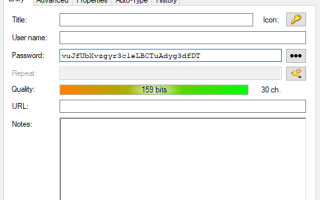KeePass to menedżer haseł typu open source dla systemu operacyjnego Windows (i innych systemów operacyjnych dzięki portom), który zaznacza wszystkie odpowiednie pola dla mnie.
Rozumiem atrakcyjność menedżerów haseł opartych na chmurze — uzyskuj dostęp do haseł wszędzie, o ile masz dane uwierzytelniające do konta — zawsze jest to przyćmione faktem, że Twoje dane są zapisywane w chmurze, która ma prywatność i implikacje dla bezpieczeństwa.
Przeszłość pokazała, że serwery obsługiwane przez firmy, które zarządzały menedżerami haseł, są głośnymi celami, które mogą zostać naruszone, tak jak każdy inny serwer, i że nie są pozbawione problemów bezpieczeństwa.
Powinno być jasne, że to samo może przytrafić się Twojemu systemowi, ale różnica polega na tym, że masz pełną kontrolę nad własnym systemem, podczas gdy nie masz kontroli nad tym, jak twoje dane są przechowywane lub przetwarzane, jeśli korzystasz z menedżera online.
KeePass został poddany audytowi w 2016 r. I podczas audytu nie stwierdzono żadnych krytycznych słabych punktów. Użytkownicy, którzy potrzebują dostępu do chmury, mogą wypróbować KeeWeb, rozwiązanie umożliwiające dostęp do KeePass w Internecie.
Wskazówka: Kliknij tutaj, aby otworzyć recenzję KeePass, którą opublikowałem w 2018 roku.
KeePass zmienia domyślne opcje hasła
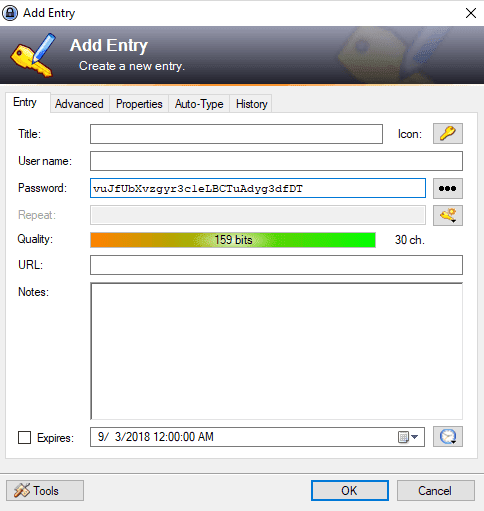
KeePass zawiera potężnego menedżera haseł, którego można użyć do generowania nowych haseł podczas rejestracji w usługach internetowych lub w celu zmiany haseł.
Możesz otworzyć generator haseł ręcznie, klikając Narzędzia i wybierając Wygeneruj hasło lub uzyskując bezpośredni dostęp do niego podczas tworzenia nowego wpisu bazy danych.
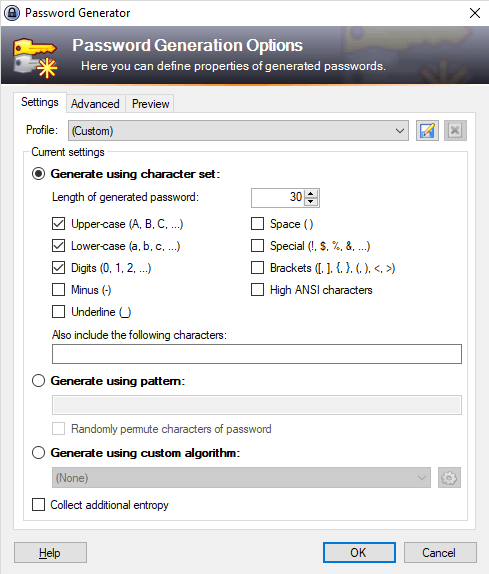
Opcje generowania hasła wyświetlają ustawienia, aby zmienić ogólną charakterystykę generowanych haseł. KeePass obsługuje w tym zakresie następujące opcje:
- Zmień długość wygenerowanego hasła.
- Używaj wielkich liter.
- Używaj małych liter.
- Użyj cyfr.
- Użyj Minusa.
- Użyj podkreślenia.
- Użyj spacji.
- Użyj specjalnego.
- Użyj wsporników.
- Wysokie znaki Ansi.
- Uwzględnij określone znaki niestandardowe.
Możesz także przejść z generowania haseł przy użyciu zestawu znaków, jak opisano powyżej, na generowanie haseł przy użyciu wzorców lub niestandardowych algorytmów.
Możesz zmodyfikować dowolne ustawienie w generatorze haseł, ale zauważysz, że ustawienie nie jest zapisywane automatycznie.
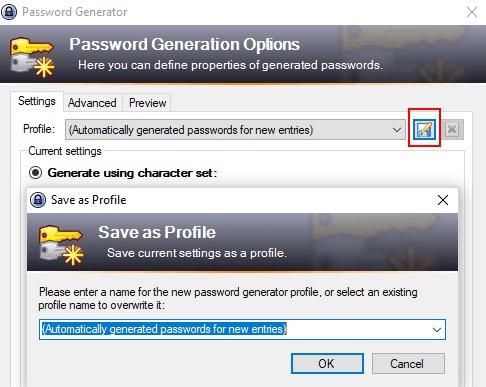
Musisz aktywować przycisk „zapisz” w opcjach generowania hasła. Dostajesz opcje utworzenia nowego profilu lub zastąpienia istniejącego profilu.
Jedynym profilem, który można zastąpić podczas pierwszej zmiany, jest automatycznie wygenerowany profil hasła. Profil służy do generowania haseł za każdym razem, gdy tworzysz nowy wpis w bazie danych.
KeePass korzysta z nowych reguł generowania haseł od tego momentu, jeśli zmodyfikowałeś regułę „Automatycznie generowane hasła dla nowych wpisów”. Możesz także utworzyć nowe profile, które następnie wybierzesz podczas generowania nowych haseł.
Nadal można modyfikować automatycznie generowane hasło dla poszczególnych wpisów, otwierając generator haseł z nowego formularza wpisu.
Słowa końcowe
Łatwo przeoczyć opcję zapisywania zmian wprowadzonych w generatorze haseł. Powiadomienie o pierwszym użyciu byłoby moim zdaniem przydatne w tym względzie, aby użytkownicy wiedzieli, jak to zrobić.